更新显卡驱动是保持计算机图形性能最优化的重要步骤,驱动程序是一种允许操作系统与硬件设备通信的软件,定期更新显卡驱动可以修复已知的漏洞,提高系统稳定性,增加对最新游戏的支持,以及通常带来性能提升,以下是更新显卡驱动的详细步骤:,确认当前显卡型号,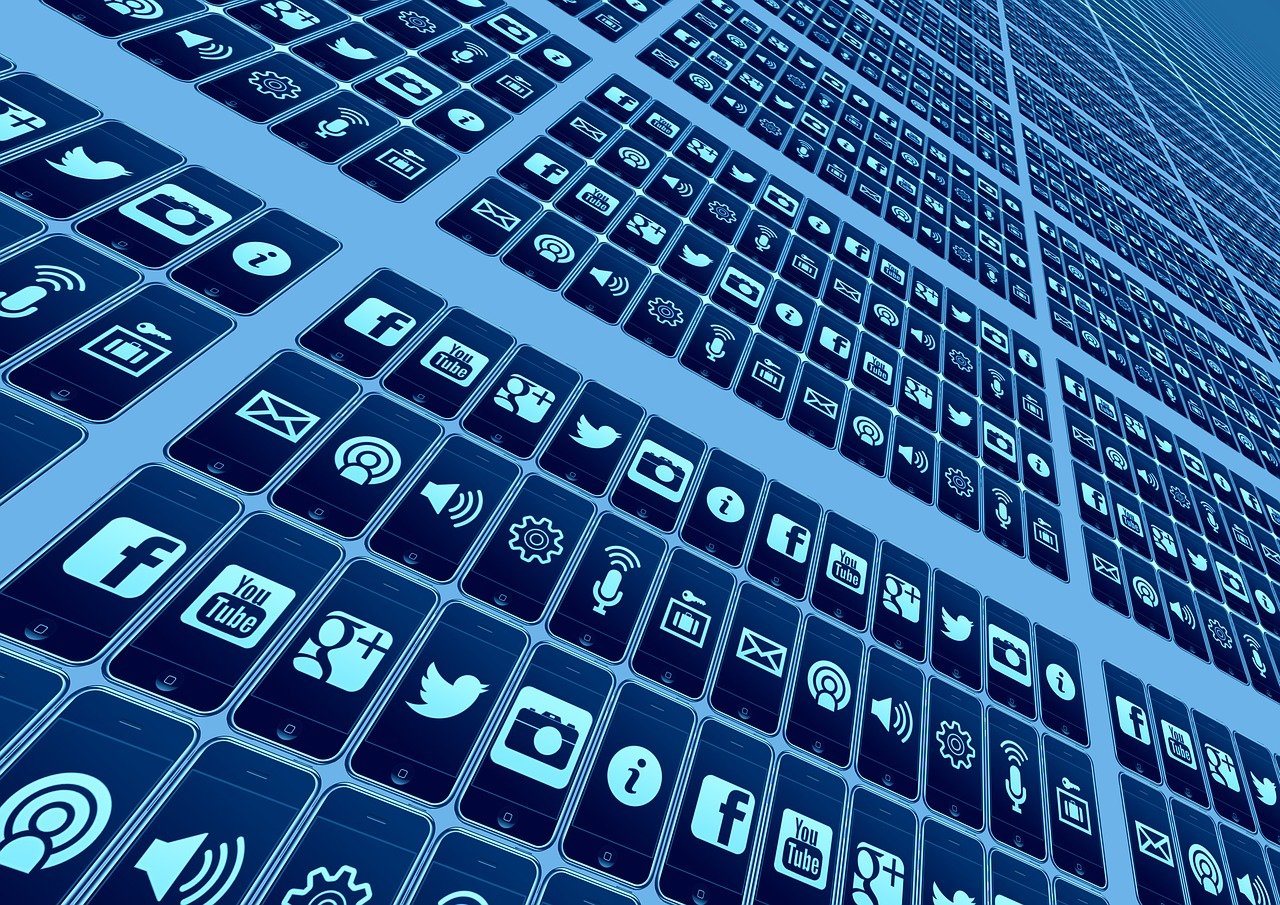
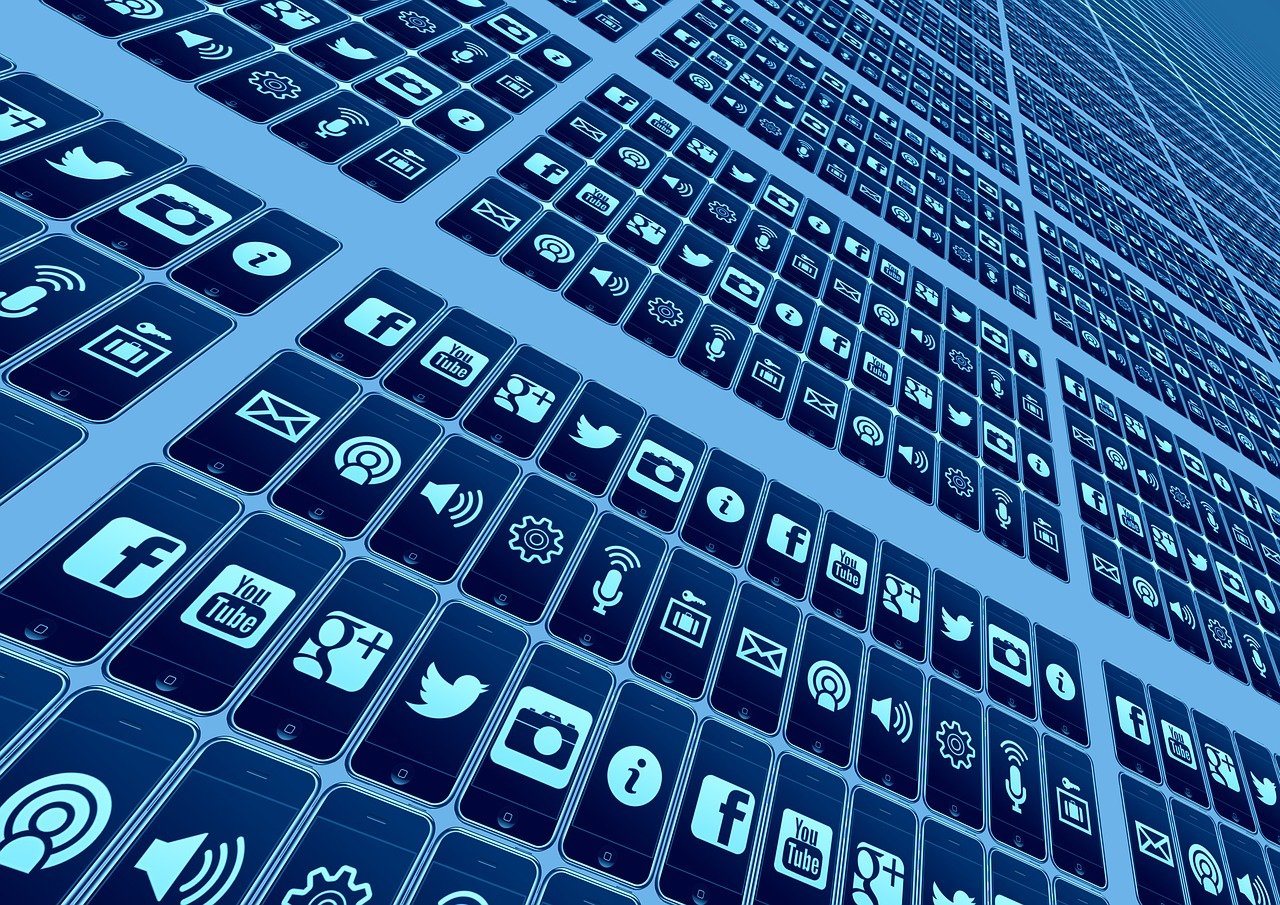 ,在更新驱动之前,首先需要知道你的显卡型号,可以通过以下方法查询:,1、右键点击“此电脑”或“我的电脑”,选择“属性”。,2、进入设备管理器,找到“显示适配器”。,3、展开后可以看到显卡型号。,访问显卡制造商官网,不同的显卡品牌有不同的驱动程序,因此需要访问对应品牌的官方网站来下载最新的驱动程序,NVIDIA、AMD和Intel都有自己的驱动程序下载页面。,下载最新驱动程序,进入官网后,根据显卡型号搜索并下载最新的驱动程序,通常官网会提供自动检测并推荐适合你显卡的驱动程序的选项,这为不熟悉硬件的用户提供了便利。,安装驱动程序,下载完成后,打开安装文件并按照提示进行安装,安装过程中可能会要求重启计算机,确保保存好所有工作后再继续。,
,在更新驱动之前,首先需要知道你的显卡型号,可以通过以下方法查询:,1、右键点击“此电脑”或“我的电脑”,选择“属性”。,2、进入设备管理器,找到“显示适配器”。,3、展开后可以看到显卡型号。,访问显卡制造商官网,不同的显卡品牌有不同的驱动程序,因此需要访问对应品牌的官方网站来下载最新的驱动程序,NVIDIA、AMD和Intel都有自己的驱动程序下载页面。,下载最新驱动程序,进入官网后,根据显卡型号搜索并下载最新的驱动程序,通常官网会提供自动检测并推荐适合你显卡的驱动程序的选项,这为不熟悉硬件的用户提供了便利。,安装驱动程序,下载完成后,打开安装文件并按照提示进行安装,安装过程中可能会要求重启计算机,确保保存好所有工作后再继续。,
 ,调整设置(可选),某些显卡驱动程序安装后会提供额外的配置工具,如NVIDIA的GeForce Experience或AMD的Radeon Settings,通过这些工具,可以进一步优化显卡设置以适应不同的使用场景,如游戏、视频播放等。,检查更新是否成功,安装并重启计算机后,可以通过设备管理器再次检查显卡状态,确认驱动更新是否成功,运行一些图形密集型应用程序或游戏,观察性能是否有所改善。,注意事项,在更新驱动前建议创建系统还原点,以便在遇到问题时能够回退到之前的状态。,确保下载的驱动程序与你的操作系统版本兼容。,如果在安装新驱动后遇到问题,可以尝试卸载并重新安装,或者回退到上一个版本的驱动。,相关问题与解答:,Q1: 如果更新显卡驱动后出现显示问题怎么办?,
,调整设置(可选),某些显卡驱动程序安装后会提供额外的配置工具,如NVIDIA的GeForce Experience或AMD的Radeon Settings,通过这些工具,可以进一步优化显卡设置以适应不同的使用场景,如游戏、视频播放等。,检查更新是否成功,安装并重启计算机后,可以通过设备管理器再次检查显卡状态,确认驱动更新是否成功,运行一些图形密集型应用程序或游戏,观察性能是否有所改善。,注意事项,在更新驱动前建议创建系统还原点,以便在遇到问题时能够回退到之前的状态。,确保下载的驱动程序与你的操作系统版本兼容。,如果在安装新驱动后遇到问题,可以尝试卸载并重新安装,或者回退到上一个版本的驱动。,相关问题与解答:,Q1: 如果更新显卡驱动后出现显示问题怎么办?,
 ,A1: 如果出现显示问题,可以尝试回滚到之前的驱动程序版本,或者在安全模式下卸载当前驱动然后重新安装。,Q2: 是否需要每次有新版本就更新显卡驱动?,A2: 不是必须每次都更新,除非新的驱动能带来明显的性能提升或修复了重要的错误,否则可以不立即更新。,Q3: 如何设置显卡驱动自动更新?,A3: 部分显卡制造商提供了自动检测更新的功能,可以在驱动程序设置中开启,也可以使用第三方软件帮助自动检测和更新驱动程序。,Q4: 更新显卡驱动是否会降低游戏性能?,A4: 通常情况下,更新显卡驱动是为了提升性能和兼容性,在某些情况下,新的驱动可能与个别游戏不完全兼容,导致性能下降,如果出现这种情况,可以考虑暂时回退到旧版本的驱动。,
,A1: 如果出现显示问题,可以尝试回滚到之前的驱动程序版本,或者在安全模式下卸载当前驱动然后重新安装。,Q2: 是否需要每次有新版本就更新显卡驱动?,A2: 不是必须每次都更新,除非新的驱动能带来明显的性能提升或修复了重要的错误,否则可以不立即更新。,Q3: 如何设置显卡驱动自动更新?,A3: 部分显卡制造商提供了自动检测更新的功能,可以在驱动程序设置中开启,也可以使用第三方软件帮助自动检测和更新驱动程序。,Q4: 更新显卡驱动是否会降低游戏性能?,A4: 通常情况下,更新显卡驱动是为了提升性能和兼容性,在某些情况下,新的驱动可能与个别游戏不完全兼容,导致性能下降,如果出现这种情况,可以考虑暂时回退到旧版本的驱动。,

 国外主机测评 - 国外VPS,国外服务器,国外云服务器,测评及优惠码
国外主机测评 - 国外VPS,国外服务器,国外云服务器,测评及优惠码















